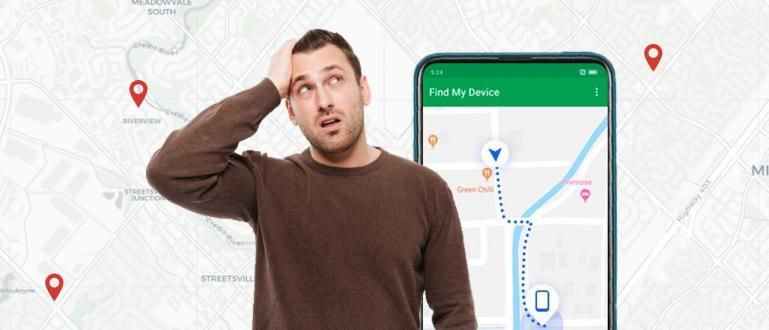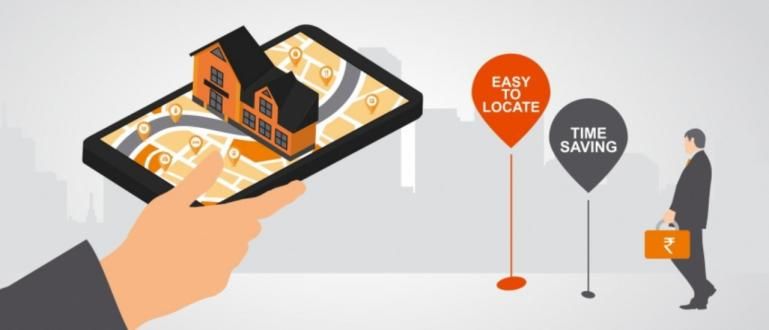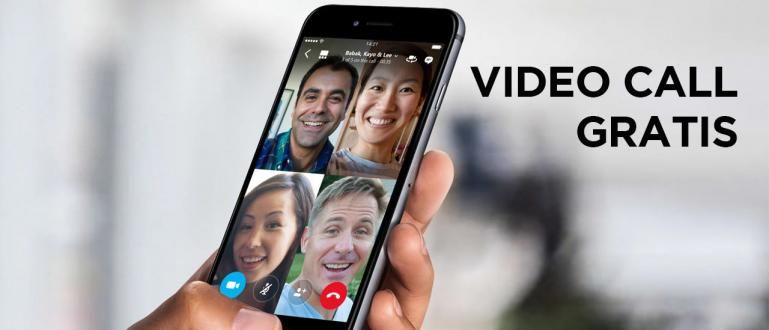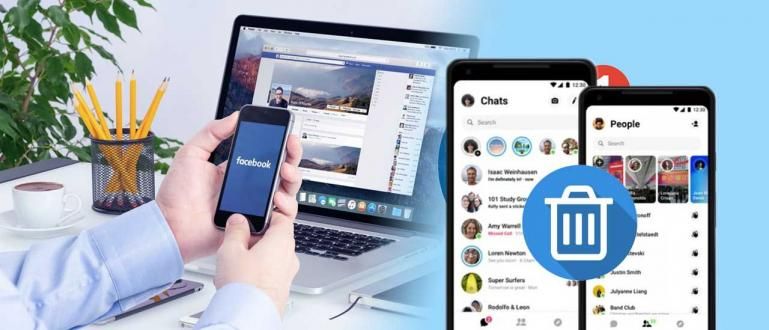Zažili jste někdy, že RAM je poměrně velká, ale výkon PC se stále nezrychluje? Možná je to známka toho, že musíte optimalizovat RAM počítače. Jak to děláš? Tady vám to Jaka řekne. Poslouchejme!
Paměť s náhodným přístupem nebo častěji nazývané RAM možná už od začátku víte, že znáte PC. RAM je hlavní paměť používaná k provádění dočasné úložiště když je počítač zapnutý. Funkce tohoto zařízení není nic jiného než podpora procesoru při provádění všech procesů výpočetní. S rychlostí a kapacitou paměti RAM úzce souvisí výkon počítače.
Možná jste už někdy zažili, kdy je RAM poměrně velká, ale výkon počítačového zařízení stále trvá nesplnili přání. Pokud je to tak, možná budete muset nějaké udělat optimalizace na RAM. Jaka provedl několik jednoduchých kroků, které mohou skutečně zlepšit proces výkonu paměti RAM ve vašem zařízení. Zde je celá recenze.
- Kupte si smartphone, kolik RAM je „ideální“ v roce 2017?
- 3 nejlepší způsoby, jak ušetřit RAM smartphone Android
- 4 věci, které musíte vědět před výměnou nebo přidáním paměti RAM notebooku
3 snadné způsoby, jak optimalizovat výkon paměti RAM v systému Windows
1. Použijte Správce úloh
 Zdroj fotografií: Foto: bisacomputer.com
Zdroj fotografií: Foto: bisacomputer.com Jeden poměrně jednoduchý způsob je použití Správce úloh který je v operačním systému na vašem počítači. Prostřednictvím Správce úloh, vy může sledovat všechny činnosti a procesy, které běží na počítačových zařízeních.
Chcete-li získat přístup ke Správci úloh, jakýkoli operační systém mít jiný způsob. Například pro Windows můžete ke Správci úloh přistupovat tak, že to uděláte klikněte pravým tlačítkem na Spustit hlavní panel a vyberte Správce úloh. Poté se zobrazí okno zobrazující celý proces. Vypněte spuštěné aplikace, které nepotřebujete.
 ZOBRAZIT ČLÁNEK
ZOBRAZIT ČLÁNEK 2. Zakažte spouštěcí aplikace
 Zdroj fotografií: Foto: simomot.com
Zdroj fotografií: Foto: simomot.com Tento krok je krok vpřed poté, co budete sledovat všechny procesy běžící na vašem počítači. aplikace spuštění jsou všechny programy, které se automaticky spustí po zapnutí počítače. Čím více programů bude spuštěno, tím se proces samozřejmě spustí Těžší.
Chcete-li to vyřešit, udělejte to zakázat Spouštěcí aplikace. Pokud jste uživatelem Windows 8, můžete to provést na kartě Po spuštění ve Správci úloh nebo prostřednictvím msconfig pokud jste uživatelem Windows 7, jak se přihlásit BĚH přes klávesnice psaním Windows + R, zobrazí se okno Spustit. Poté do okna Spustit zadejte msconfig. Zobrazí se okno msconfig, jak je uvedeno níže. Zrušte zaškrtnutí aplikace, kterou cítíte není třeba spustit automaticky po zapnutí počítače.
 Zdroj fotografií: Foto: thewindowsclub
Zdroj fotografií: Foto: thewindowsclub 3. Aplikace třetích stran
 Zdroj fotografií: Foto: CloudLock
Zdroj fotografií: Foto: CloudLock Tato možnost aplikace se používá ke zrychlení výkonu paměti RAM. Aplikace, kterou byste měli používat, by však měla vyhovovat i vašim potřebám. Například na několika antivirech, které se současně používají vychytávky, ale nainstalujete aplikaci znovu, abyste to udělali posilovače. V současné době pro aplikace třetích stran používá ApkVenue CCleaner na Windows.
No, to je on jak optimalizovat výkon paměti RAM v systému Windows. Provedením těchto metod je prokázáno, že výkon Jakova PC mohlo by být lépe. Zkoušeli jste také tyto metody? Prosím podíl vaše zkušenosti s vyzkoušením ve sloupci komentářů níže ano.